如何設置 WordPress CDN 分步指南
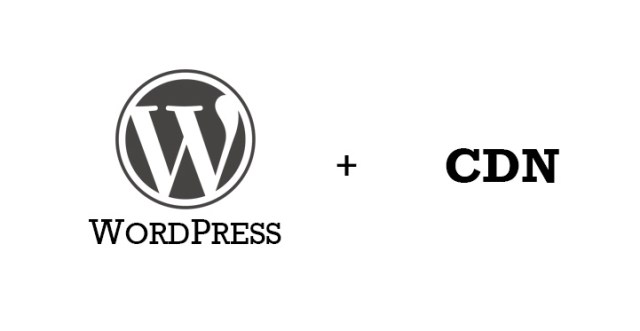
CDN 是 Content Delivery Network 的首字母縮寫詞——一個位於世界各地的互連伺服器系統。 CDN 的作用是將緩存的網頁內容和網頁分發給互聯網用戶。
這就是 CDN 必不可少的原因。 它通過在多個伺服器之間分配帶寬來加快網站的載入時間,並且提高網站的速度將使其在搜索引擎結果中排名更高。
在決定使用哪個 CDN 之前,您還可以使用各種在線工具分析您的網站並了解其性能。
如果您使用的是 WordPress CMS 平台,則可以選擇設置 CDN。 這實際上並沒有那麼複雜或耗時——整個 CDN 實施過程大約需要 15 分鐘。 以下是如何配置 WordPress 以使用 CDN。
為您的網站選擇最佳 CDN 服務
在開始配置過程之前,您需要選擇一個 CDN 服務提供商。 為了獲得最佳的價格與質量平衡,您必須了解如何選擇合適的 CDN。
您必須在清單上核對的一些項目是:CDN 伺服器的成本、功能、性能和位置。
確保您要選擇的 CDN 具有分析和測試功能。 有了這些,您將能夠測量響應時間並評估 CDN 的強度。
優秀的 CDN 服務提供商具有精心設計且易於閱讀的自定義粒度報告,允許用戶訪問完整的全局指標(緩存命中/未命中率百分比、數據中心的交付/請求、傳輸/請求未命中率、平均終端用戶傳輸率等)。
對用戶使用相關 CDN 服務的體驗進行在線研究非常重要。 選擇正確的 CDN 是一項重要任務,您應該在做出決定之前獲得儘可能多的信息。
使用 CDN 配置 WordPress
創建拉區
出於本教程的目的,我們選擇了 MAXcdn CDN 服務提供商。 獲得 CDN 帳戶後,登錄以訪問控制面板。 在屏幕頂部的導航欄中,單擊「區域」選項卡。 然後找到「Pull Zones」選項卡並單擊「Create Pull Zone」。
拉取區域自動從第一次請求文件後指定的位置拉取數據。 您必須填寫三個欄位:
- 名稱 - 只需命名拉區
- 源伺服器 URL – 在此處輸入要通過 CDN 分發的根域名 (http://yourdomainname.extension)。 如果您的網站已經重定向到「www」域,請確保在站點名稱和擴展名之前添加「www」。
- 標籤 - 在此處輸入您正在創建的區域的描述。
單擊後,區域創建過程開始,通常持續幾分鐘。 完成後,您必須為「cdn.yourdomainname.extension」創建一個 CNAME 記錄到「nameofthepullzone.yourdomainname.netdna-cdn.com」。
創建 CNAME 記錄
CNAME 是 DNS 記錄的標準部分。 當網站訪問者嘗試訪問網站時,CNAME 會告訴他們資源所在的位置。 為了創建 CNAME 記錄,您必須登錄到您域的控制面板。
在可通過控制面板訪問的搜索框中鍵入「DNS ZONE」並選擇「Simple DNS Zone Editor」選項。 轉到名為「添加 CNAME 記錄」的框並填寫兩個欄位:
- 名稱 - 在這裡您應該只輸入您的自定義域的前綴(在本例中,它是 CDN),控制面板將自動完成「yourdomainname.extension」
- CNAME - 在這裡你應該輸入「nameofpullzone.yourdomainname.netdna-cdn.com」
請務必查看有關如何創建由您選擇的 CDN 服務提供商發布的 CNAME DNS 記錄的完整指南。 通過這種方式,您可以避免可能會花費大量時間的設置錯誤。
安裝和設置 WordPress CDN 插件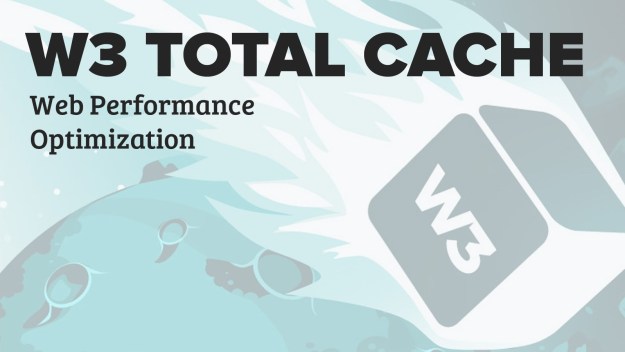
最受歡迎的 WordPress 緩存插件是「W3 Total Cache」。 它非常易於設置,並且與許多 CDN 服務提供商兼容。 在安裝此插件之前,您必須卸載您網站上可能已激活的任何其他緩存插件。 這非常重要,因為它將確保 W3TC 運行沒有任何問題。
訪問 WordPress 管理面板後,單擊插件,然後單擊添加新的。 在搜索框中輸入「W3 Total Cache」,然後單擊「W3 Total Cache」插件名稱下方提供的「立即安裝」鏈接。
安裝插件後,轉到「性能」並選擇「常規設置」。 當你向下滾動時,你會找到 CDN 配置框,點擊它。 選中「啟用」框。 在 CDN 類型下拉菜單中選擇 NetDNA/MaxCDN 選項,然後單擊「保存所有設置」按鈕。
在下一步中,您必須提供「授權密鑰」並輸入默認主機名的替換。 如果您單擊紅色鏈接「在此處指定」,該插件會將您帶到您的 CDN 提供商頁面。 在此示例中,我們使用 MAXcdn 提供程序。 在 MAXcdn 上登錄您的帳戶後,您應該單擊管理帳戶,然後選擇 API 選項卡,您可以在其中獲取您的 API 密鑰。
返回到您在第一個選項卡中打開的插件設置並輸入此 API 密鑰。 在「將站點的主機名替換為」欄位中輸入「cdn.yourdomainname.extension」。 現在單擊「保存所有設置」,然後單擊測試 NetDNA。
如果一切正常,您將在「Test NetDNA」按鈕旁邊看到「Green Test Passed」報告。 如需疑難解答,請查看 WordPress 論壇。
在進行所有設置之前,請務必檢查性能面板上的指標,以便您可以比較 CDN 實施前後的頁面載入速度值。
設置 WordPress CDN 並不需要很多時間。 但是,如您所見,要成功設置它,您至少需要具備一些技術技能。 為了確保一切順利進行,請隨意多次閱讀本指南並一次採取一步,這樣您就不會忘記設置我們在此處解決的任何選項。
作者信息:
Marco Mijatovic 是一位博主和 WordPress 愛好者。 他是 FirstSiteGuide 背後的人之一,因此請務必查看他的其他作品,包括深入指南和帖子,其中包含最新的 WordPress 見解。
1. 帶 [親測] 說明源碼已經被站長親測過!
2. 下載後的源碼請在24小時內刪除,僅供學慣用途!
3. 分享目的僅供大家學習和交流,請不要用於商業用途!
4. 本站資源售價只是贊助,收取費用僅維持本站的日常運營所需!
5. 本站所有資源來源於站長上傳和網路,如有侵權請郵件聯繫站長!
6. 沒帶 [親測] 代表站長時間緊促,站長會保持每天更新 [親測] 源碼 !
7. 盜版ripro用戶購買ripro美化無擔保,若設置不成功/不生效我們不支持退款!
8. 本站提供的源碼、模板、插件等等其他資源,都不包含技術服務請大家諒解!
9. 如果你也有好源碼或者教程,可以到審核區發布,分享有金幣獎勵和額外收入!
10.如果您購買了某個產品,而我們還沒來得及更新,請聯繫站長或留言催更,謝謝理解 !
GG資源網 » 如何設置 WordPress CDN 分步指南





